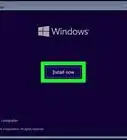wikiHow è una "wiki"; questo significa che molti dei nostri articoli sono il risultato della collaborazione di più autori. Per creare questo articolo, autori volontari hanno collaborato apportando nel tempo delle modifiche per migliorarlo.
Questo articolo è stato visualizzato 2 583 volte
Windows 8 è un sistema operativo sviluppato da Microsoft facente parte della famiglia di Windows NT. Lo sviluppo di Windows 8 è iniziato prima del rilascio del suo predecessore, Windows 7, nell'anno 2009. Windows 8 è stato annunciato al CES 2011 ed il rilascio della versione definitiva è stato preceduto da tre versioni in anteprima, nell'arco di tempo intercorso fra settembre 2011 e maggio 2012. Windows 8 nella versione definitiva ha visto la luce nell'agosto 2012 ed è stato reso disponibile al pubblico il 26 ottobre del 2012.
Passaggi
-
1Inserisci all'interno del computer il DVD o il dispositivo USB che contengono i file di installazione di Windows 8, dopodiché avvia il computer da questi dispositivi (lettore CD-DVD o chiavetta USB).
-
2Scegli la lingua di sistema. Scegli il layout della tastiera, dopodiché premi il pulsante 'Avanti'.
-
3Premi il pulsante 'Installa'.
-
4Inserisci il numero di serie della tua copia di Windows 8, dopodiché premi il pulsante 'Avanti'.
-
5Seleziona il pulsante di spunta 'Accetto le condizioni di licenza', dopodiché premi il pulsante 'Avanti'.
-
6Scegli l'opzione 'Personalizzata: installa solo Windows'.
-
7Seleziona la partizione in cui desideri installare Windows 8, dopodiché premi il pulsante 'Avanti'.
-
8Attendi che il processo di installazione sia completo.
-
9Personalizza il sistema scegliendo il tuo colore preferito, dopodiché assegna un nome al computer. Al termine premi il pulsante 'Avanti'.
-
10Premi il pulsante 'Usa impostazioni rapide'.
-
11Adesso puoi accedere al tuo computer utilizzando il tuo account Microsoft oppure un utente locale.
-
12Digita il tuo nome, scegli una password e premi il pulsante 'Fine'.
-
13Finito. Installa il software che desideri ed i driver delle periferiche installate.Pubblicità
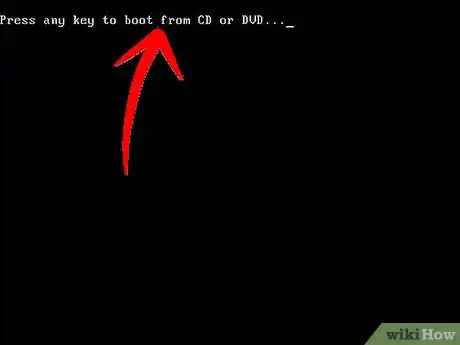
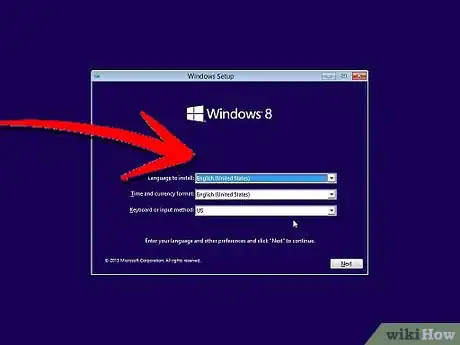

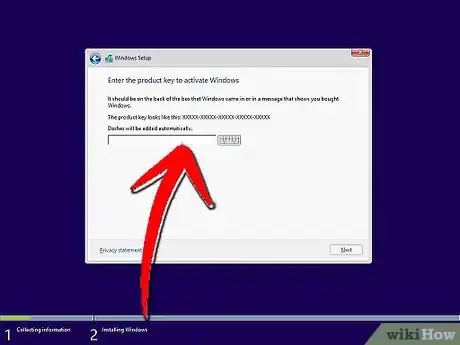
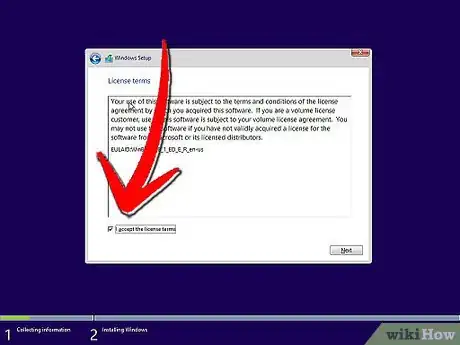
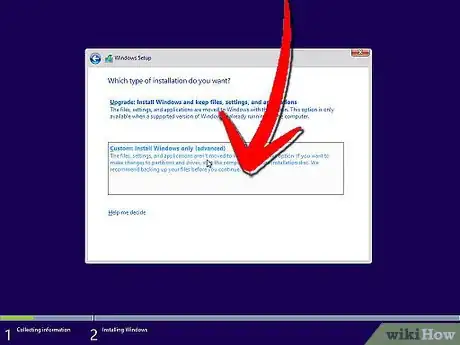
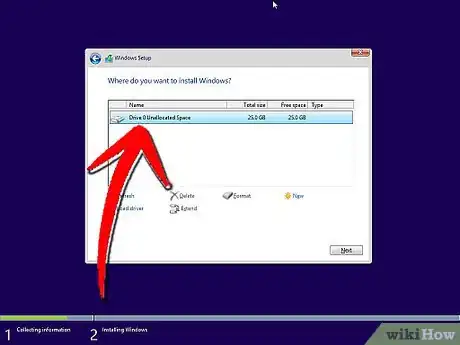
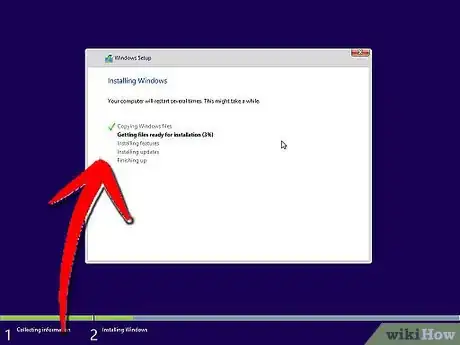
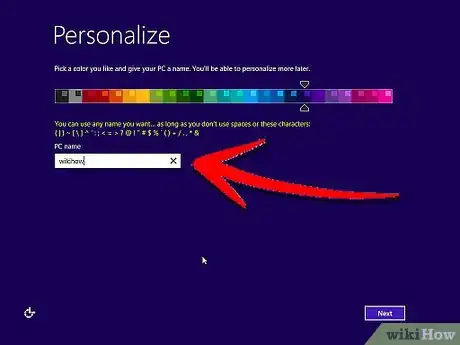
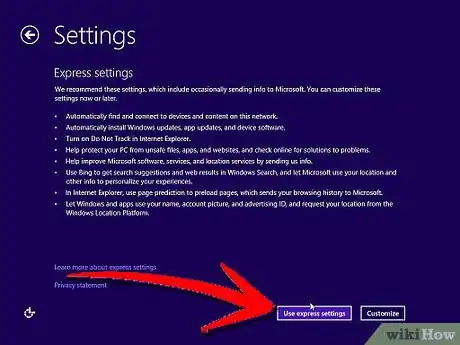
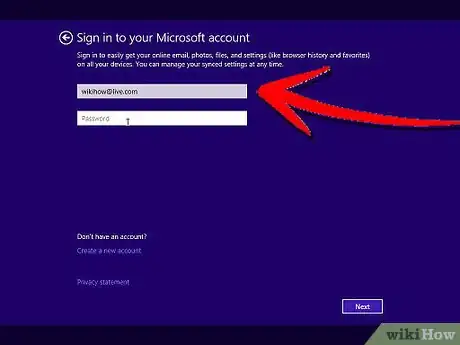
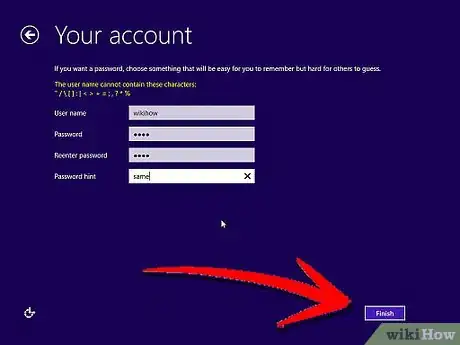
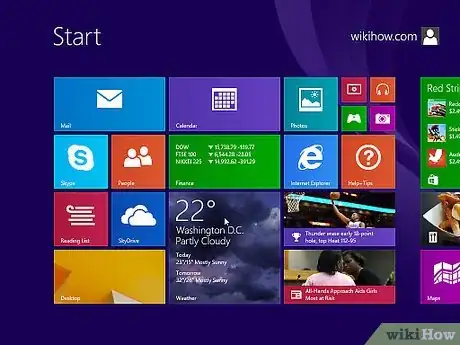











-Step-17.webp)